Win11 그룹 정책에서 검색 광고를 끄는 방법 그룹 정책을 사용하여 Win11에서 검색 광고를 끄는 방법
- WBOYWBOYWBOYWBOYWBOYWBOYWBOYWBOYWBOYWBOYWBOYWBOYWB원래의
- 2024-09-03 13:38:39519검색
Win11에서 검색 광고를 끄는 방법은 무엇입니까? Windows 11에서는 검색창에 성가신 광고가 나타납니다. 이 문제를 해결하기 위해 PHP 편집기 Xiaoxin은 로컬 그룹 정책 편집기를 통해 이러한 광고를 끄도록 안내합니다. 이 튜토리얼에서는 검색 광고로 인해 발생하는 노이즈를 쉽게 제거하는 단계를 안내합니다. 검색 환경을 더욱 원활하고 깔끔하게 만드는 방법을 알아보려면 아래 가이드를 읽어보세요.
그룹 정책을 사용하여 Win11에서 검색 광고를 끄는 방법
1. 먼저 [Win + 마우스 오른쪽 버튼 클릭 메뉴 항목이 열리면 [실행]을 선택합니다.
2. 창을 실행하고 [gpedit.msc] 명령을 입력한 후 [확인 또는 Enter]를 눌러 로컬 그룹 정책 편집기를 엽니다.
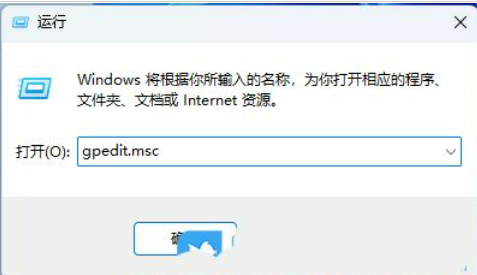
3. 로컬 그룹 정책 편집기 창에서 [컴퓨터 구성-관리 템플릿-Windows 구성 요소-검색] 항목을 찾아 [허용]을 더블클릭합니다. 오른쪽 패널 검색 요점 】 전략.
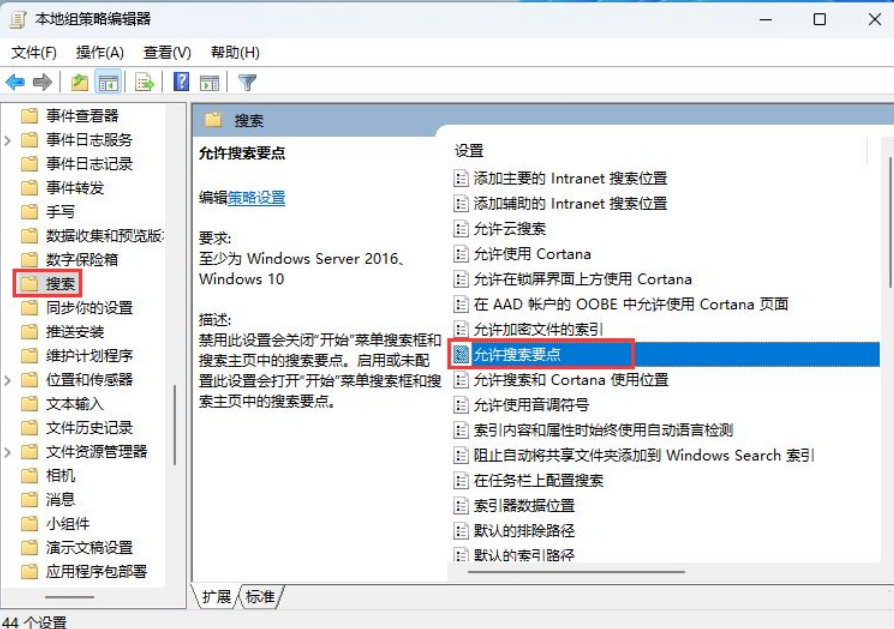
4. 핵심 포인트 검색 창을 허용하려면 [사용 안 함]을 선택하세요. 이 설정을 비활성화하면 "시작" 메뉴 검색 상자가 꺼지고 검색에서 핵심 포인트가 검색됩니다. 홈페이지. 이 설정을 활성화하거나 구성하지 않으면 시작 메뉴 검색 상자와 검색 홈의 검색 강조 표시가 켜집니다.
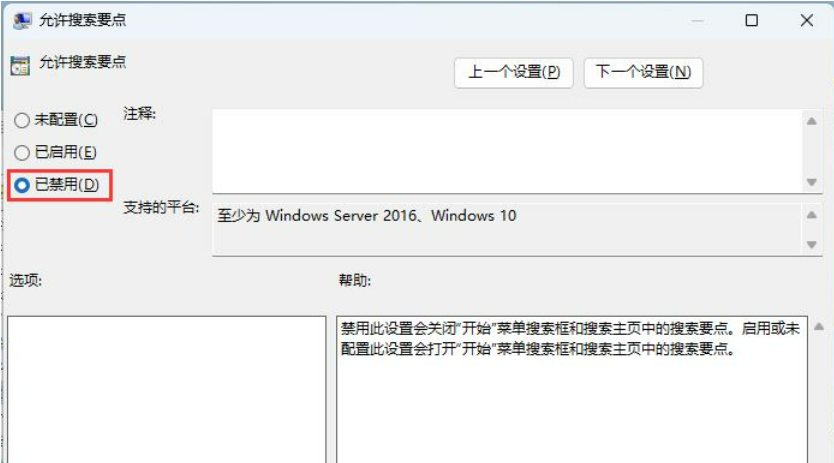
위 내용은 Win11 그룹 정책에서 검색 광고를 끄는 방법 그룹 정책을 사용하여 Win11에서 검색 광고를 끄는 방법의 상세 내용입니다. 자세한 내용은 PHP 중국어 웹사이트의 기타 관련 기사를 참조하세요!
성명:
본 글의 내용은 네티즌들의 자발적인 기여로 작성되었으며, 저작권은 원저작자에게 있습니다. 본 사이트는 이에 상응하는 법적 책임을 지지 않습니다. 표절이나 침해가 의심되는 콘텐츠를 발견한 경우 admin@php.cn으로 문의하세요.

